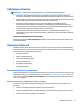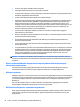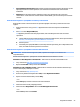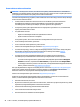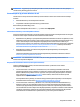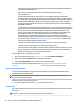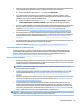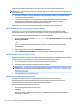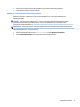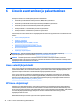User guide
Table Of Contents
- HP:n resurssien sijainti
- Työaseman ominaisuudet
- Työaseman asennus
- Asennus, varmuuskopiointi ja palautus Windows 7
- Asennus, varmuuskopiointi ja palautus Windows 10
- Ohjelmiston aktivointi ja mukauttaminen
- Tietokoneen sammuttaminen
- Lisätietojen etsiminen
- Ongelmien ilmetessä
- Perusvianmäärityksen suorittaminen
- Visuaalinen tarkastus: ei käynnisty, ei virtaa, ei videota
- Vilkku- tai äänimerkkikoodit: Etupaneelin määrityksen jälkeisten LED-merkkivalojen ja äänimerkkien t ...
- HP Support Assistant
- HP PC Hardware Diagnostics -apuohjelman käyttäminen
- Ennen tekniseen tukeen soittamista
- Varmuuskopiointi ja palautus Windows 10:ssä
- Perusvianmäärityksen suorittaminen
- Linuxin asentaminen ja palauttaminen
- Työaseman päivittäminen
- Diagnostiikka ja pienet vianmääritykset
- Säännöllinen hoito
- Käytettävyys
- Hakemisto
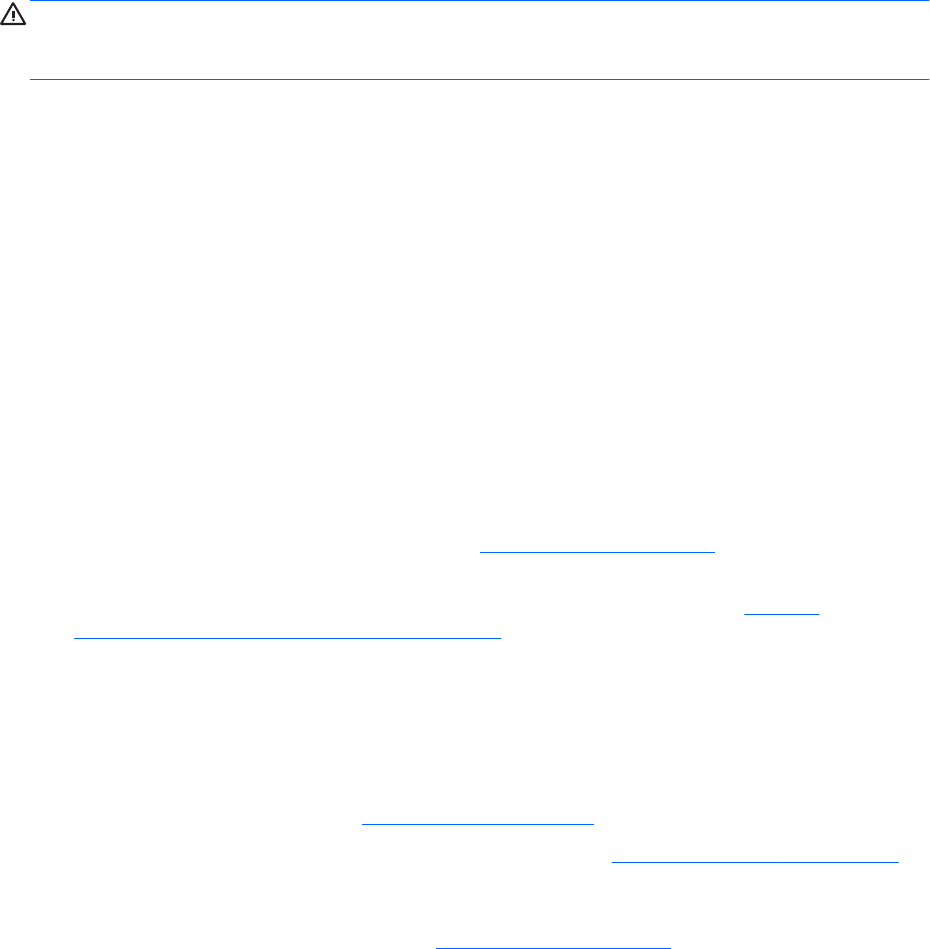
Ennen tekniseen tukeen soittamista
VAROITUS! Emolevyssä on virta aina, kun tietokone on kytketty vaihtovirtalähteeseen. Vähentääksesi
sähköiskun ja/tai kuumien pintojen aiheuttamien vahinkojen vaaraa muista irrottaa virtajohto pistorasiasta
ja antaa järjestelmän sisäisten osien jäähtyä ennen niiden koskettamista.
Jos tietokoneen käyttöön liittyy ongelmia, kokeile edellisessä osiossa kerrottuja ja alla kerrattuja ratkaisuja
ennen kuin soitat tekniseen tukeen.
●
Tarkista, vilkkuuko tietokoneen etuosassa oleva virran merkkivalo ja kuuntele tietokoneen
merkkiäänisarjaa. Vilkkuvat valot ja/tai merkkiäänet ovat virhekoodeja, jotka auttavat
vianmäärityksessä. Lisätietoja saat
Ylläpito- ja huolto-oppaasta (vain englanniksi).
●
Jos näyttö on pimeä, kytke näyttö tietokoneen eri näyttöporttiin (jos sellainen on). Tai vaihda tilalle
näyttö, jonka tiedät toimivan oikein.
●
Jos työskentelet verkossa:
◦
Käytä eri verkkokaapelia tietokoneen kytkemiseksi verkkoon.
◦
Kytke eri tietokone verkkoon eri kaapelilla.
Jos ongelma ei poistu, vika voi olla tietokoneen verkkopistokkeessa tai pistorasiassa.
●
Jos olet lisännyt uuden laitteen, poista laite.
●
Jos olet asentanut uuden ohjelmiston, poista asennus.
●
Tekninen tuki on käytettävissä myös osoitteessa http://www.hp.com/support.
●
Jos tietokone käynnistyy, mutta se ei käynnistä käyttöjärjestelmää, voit suorittaa "esikäynnistyksen"
diagnostiikka-apuohjelman HP PC Hardware Diagnostics. Lisätietoja on kohdassa Asennus,
varmuuskopiointi ja palautus Windows 10 sivulla 22.
●
Jos tietokone käynnistyy käyttöjärjestelmässä, kaksi eri työkalua tarjoavat omatoimisen
vianmäärityksen ja verkkokeskustelu-ominaisuuden (jos käytettävissä on Internet-yhteys).
◦
Jos sinulla on HP Support Assistant, pääset siihen aloitusnäytöltä napsauttamalla HP Support
Assistant -sovellusta, napsauttamalla Oma tietokone ja napsauttamalla sitten Diagnostiikka.
◦
Jos HP Support Assistant -palvelua ei ole asennettu, voit käyttää HP Instant Support Professional
Edition -palvelua osoitteessa http://www.hp.com/go/ispe.
Voit myös käyttää Business Support Center (BSC) palvelua osoitteessa http://www.hp.com/go/bizsupport.
Tämä sivusto sisältää uusimmat tukitiedot, uusimmat ohjelmat ja ja laiteohjaimet sekä ennakoivat
ilmoitukset. Lisäksi voit olla yhteydessä muihin käyttäjiin ja HP:n asiantuntijoihin.
Tekninen tuki on käytettävissä myös osoitteessa http://www.hp.com/support.
Lisäksi voit olla yhteydessä muihin käyttäjiin ja HP:n asiantuntijoihin. Jos tulee tarve soittaa tekniseen
tukeen, varmista tehokkaan puhelinpalvelun onnistuminen seuraavasti:
●
Ole tietokoneen ääressä, kun soitat.
●
Kirjoita ennen soittamista ylös tuotteen tunnistenumero, tietokoneen ja näytön sarjanumerot ja, mikäli
käytettävissä, diagnostiikkatyökalun ilmoittama virhetunniste.
●
Selvitä vianetsintämenettely yhdessä huoltohenkilön kanssa.
●
Irrota tietokoneeseesi äskettäin lisätyt laitteet.
●
Poista tietokoneeseesi äskettäin asennetut ohjelmat.
26 Luku 5 Asennus, varmuuskopiointi ja palautus Windows 10